컴퓨터 또는 스마트폰에서 Google Cloud Print로 인쇄하기
Google Cloud Print로 인쇄 데이터를 전송하는 경우, 프린터에서 자동으로 인쇄 데이터를 수신하여 인쇄합니다.
스마트폰, 태블릿, 컴퓨터 또는 기타 외부 장치에서 Google Cloud Print를 사용하여 인쇄하는 경우, 프린터에 미리 용지를 로드해 두십시오.
다음과 같은 두 가지 방법을 사용하여 Google Cloud Print로 인쇄할 수 있습니다.
-
인터넷을 통해 인쇄하기
프린터를 LAN 연결로 인터넷에 연결해야 합니다.
-
인터넷을 사용하지 않고 인쇄하기
프린터를 로컬 네트워크에 연결하거나 프린터의 직접 연결을 활성화해야 합니다. 프린터에서 Bonjour 기능을 활성화해야 합니다.
 참고
참고
- 통신 상태에 따라 인쇄 데이터를 인쇄하는 데 다소 시간이 소요되거나 프린터에서 인쇄 데이터를 수신하지 못할 수 있습니다.
- Google Cloud Print를 사용하여 인쇄하는 동안에는 프린터를 조작하거나 에러가 발생하는 경우와 같이, 프린터의 상태에 따라 인쇄가 취소될 수 있습니다. 인쇄를 계속하려면 프린터 상태를 확인한 다음 Google Cloud Print를 사용하여 다시 인쇄하십시오.
-
인쇄 설정에 대한 내용:
- 보통 용지를 용지 종류로 선택한 경우 또는 B5/A5 크기를 용지 크기로 선택한 경우, 인쇄 데이터는 경계면 없는 인쇄 설정을 선택한 경우에도 여백을 포함하여 인쇄됩니다.
- 인쇄 데이터에 따라 인쇄 결과가 인쇄 이미지와 다를 수 있습니다.
- 인쇄 데이터를 전송하는 장치에 따라 Google Cloud Print로 인쇄 데이터를 전송할 때 인쇄 설정을 선택하지 못할 수 있습니다.
인터넷을 통해 인쇄 데이터 전송하기
이 장에서는 컴퓨터의 Google Chrome 브라우저에서 인쇄 데이터를 전송하는 작업에 대해 설명합니다. 이 작업은 장치, 어플리케이션 또는 서비스에 따라 다릅니다.
 중요
중요
-
인터넷을 통해 인쇄 데이터를 전송하려면 프린터를 LAN 연결로 인터넷에 연결해야 합니다. 인터넷 연결 요금이 적용됩니다.
-
 참고
참고- 프린터의 자동 전원 켜기 기능이 활성화된 경우, 인쇄 데이터를 수신하면 프린터가 자동으로 켜집니다.
-
컴퓨터에서 Google Chrome 브라우저를 시작합니다.
-
 (Chrome 메뉴)에서 Chrome에 로그인...(Sign in to Chrome...)을 선택합니다.
(Chrome 메뉴)에서 Chrome에 로그인...(Sign in to Chrome...)을 선택합니다. -
Google 계정에 로그인합니다.
-
 (Chrome 메뉴)에서 인쇄...(Print...)를 선택합니다.
(Chrome 메뉴)에서 인쇄...(Print...)를 선택합니다.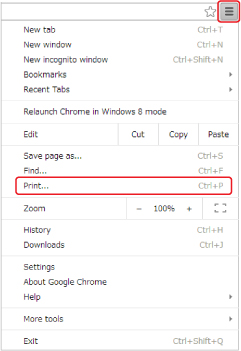
-
대상(Destination) 옆에 있는 변경...(Change...)을 선택합니다.
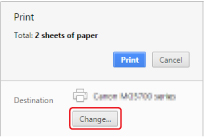
-
Google 클라우드 프린트(Google Cloud Print)에서 프린터 이름을 선택합니다.
-
인쇄(Print)를 선택합니다.
Google Cloud Print로 인쇄하기 위한 준비가 완료되면 프린터에서 자동으로 인쇄 데이터를 수신하여 인쇄합니다.
Google Cloud Print에서 즉시 인쇄하려는 경우
프린터에서 인쇄 데이터를 수신할 수 없는 경우나 인쇄를 즉시 시작하려는 경우, Google Cloud Print에 인쇄 작업이 있는지 확인하고 수동으로 인쇄를 시작할 수 있습니다.
아래의 단계를 따르십시오.
-
홈 화면에서
 다양한 설정(Various settings)을 선택합니다.
다양한 설정(Various settings)을 선택합니다. -

 버튼을 사용하여 웹 서비스 조회(Web service inquiry)를 선택한 다음 OK 버튼을 누릅니다.
버튼을 사용하여 웹 서비스 조회(Web service inquiry)를 선택한 다음 OK 버튼을 누릅니다. 참고
참고-
프린터를 Google Cloud Print에 등록하지 않은 경우, 웹 서비스 조회(Web service inquiry)가 표시되지 않습니다.
-
-

 버튼을 사용하여 Google Cloud Print에서 인쇄(Print from Google Cloud Print)를 선택한 다음 OK 버튼을 누릅니다.
버튼을 사용하여 Google Cloud Print에서 인쇄(Print from Google Cloud Print)를 선택한 다음 OK 버튼을 누릅니다.확인에 대한 확인 화면이 표시됩니다.
-

 버튼을 사용하여 예(Yes)를 선택한 다음 OK 버튼을 누릅니다.
버튼을 사용하여 예(Yes)를 선택한 다음 OK 버튼을 누릅니다.인쇄 데이터가 있는 경우, 프린터에서 인쇄 데이터를 수신하고 인쇄합니다.
인터넷을 사용하지 않고 인쇄 데이터 전송하기
이 장에서는 컴퓨터의 Google Chrome 브라우저에서 인쇄 데이터를 전송하는 작업에 대해 설명합니다. 이 작업은 장치, 어플리케이션 또는 서비스에 따라 다릅니다.
 중요
중요
-
프린터를 로컬 네트워크에 연결하거나 프린터의 직접 연결을 활성화해야 합니다.
-
프린터에서 Bonjour 기능을 활성화해야 합니다.
-
 참고
참고- 프린터의 자동 전원 켜기 기능이 활성화된 경우, 인쇄 데이터를 수신하면 프린터가 자동으로 켜집니다.
-
컴퓨터에서 Google Chrome 브라우저를 시작합니다.
-
 (Chrome 메뉴)에서 Chrome에 로그인...(Sign in to Chrome...)을 선택합니다.
(Chrome 메뉴)에서 Chrome에 로그인...(Sign in to Chrome...)을 선택합니다. -
Google 계정에 로그인합니다.
-
 (Chrome 메뉴)에서 인쇄...(Print...)를 선택합니다.
(Chrome 메뉴)에서 인쇄...(Print...)를 선택합니다.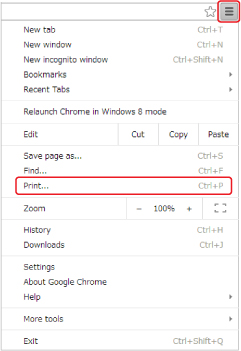
-
대상(Destination) 옆에 있는 변경...(Change...)을 선택합니다.
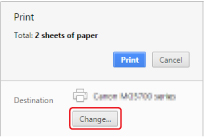
-
로컬 대상(Local Destinations)에서 프린터 이름을 선택합니다.
-
인쇄(Print)를 선택합니다.
Google Cloud Print로 인쇄하기 위한 준비가 완료되면 프린터에서 자동으로 인쇄 데이터를 수신하여 인쇄합니다.




